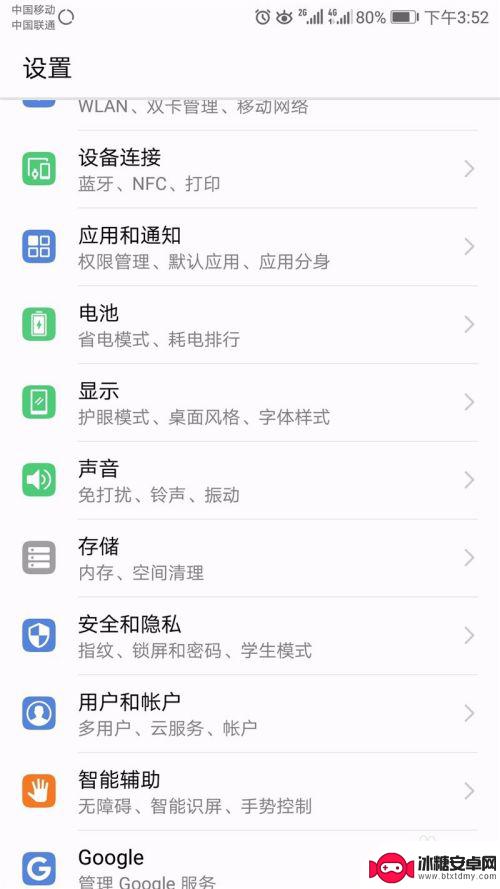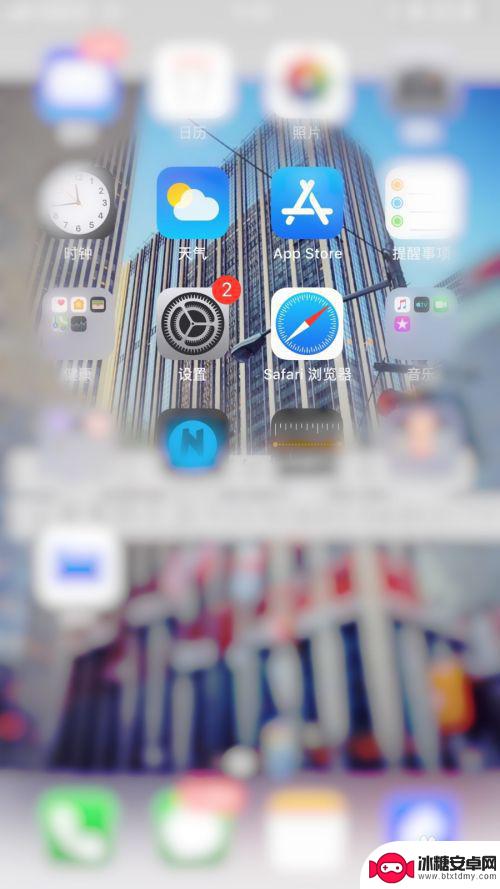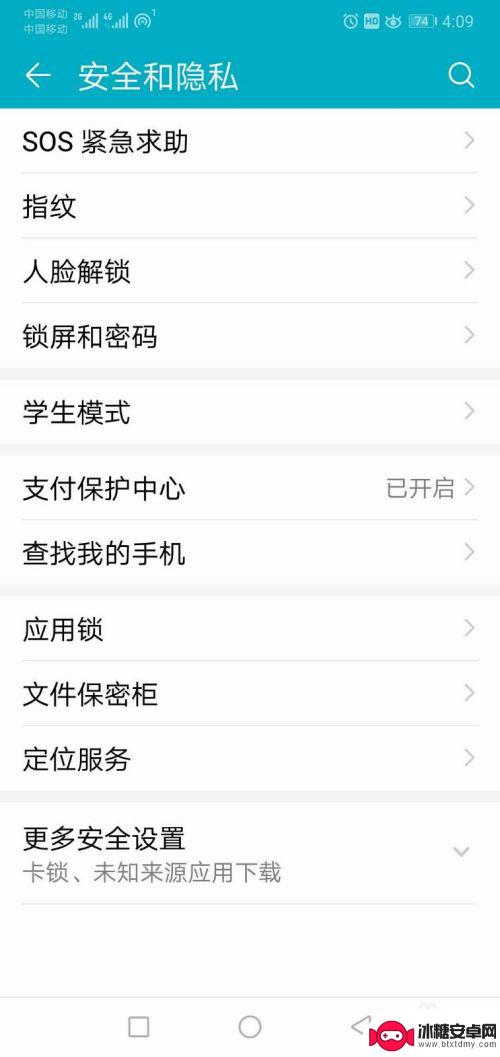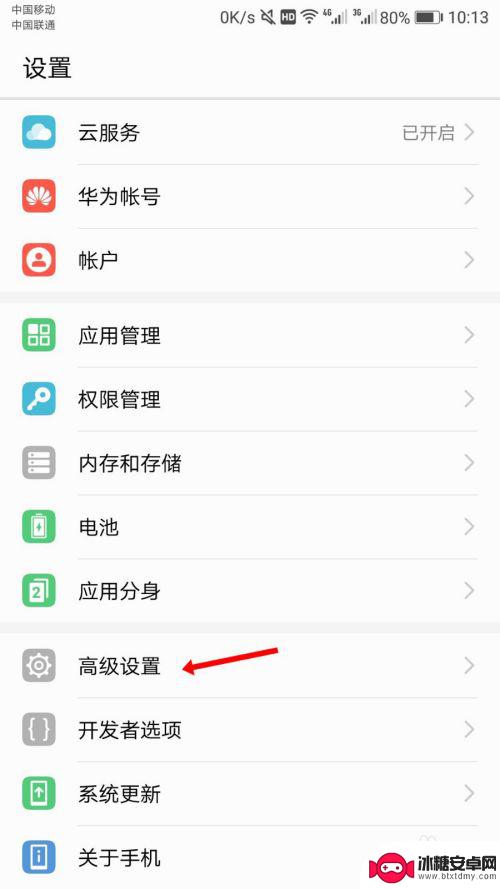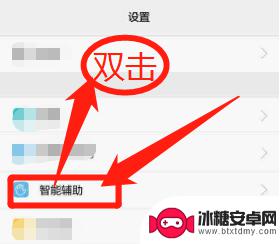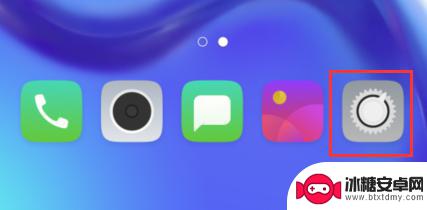学生用手机怎么设置学生模式 华为荣耀手机学生模式怎么设置
随着手机在学生生活中的普及和应用越来越广泛,如何有效地管理学生使用手机已成为家长和老师们关注的重点,华为荣耀手机提供了学生模式这一功能,帮助学生在学习、生活中更加专注和高效。通过设置学生模式,可以限制手机使用时间、屏蔽不必要的应用及通知,提高学生的学习效率和注意力集中。接下来我们就来详细了解一下华为荣耀手机学生模式的设置方法以及如何利用这一功能来帮助学生更好地管理手机使用。
华为荣耀手机学生模式怎么设置
步骤如下:
1. 打开手机,进入“设置”,找到“安全和隐私”,然后看到“学生模式”,进入即可。
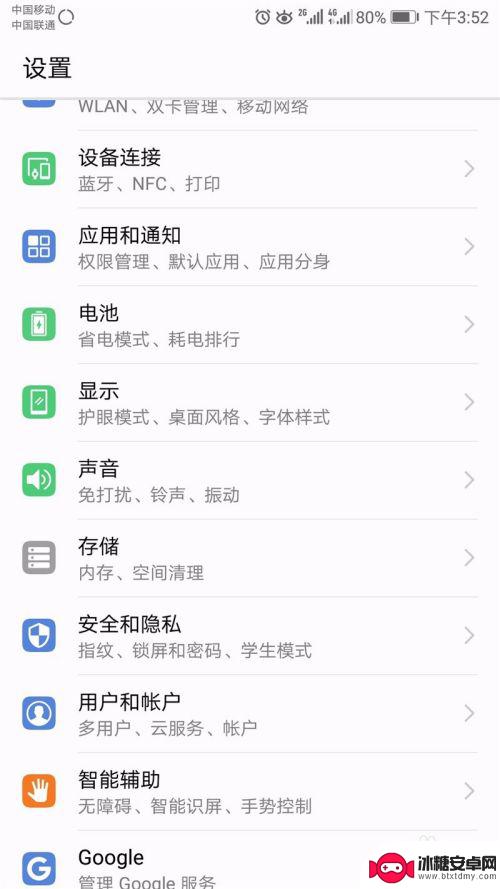
2. 点击学生模式,需要设置密码、密保问题。一旦忘记密码用密保问题也可以重新设置密码,如果忘记密保问题的话就麻烦了。需要恢复出厂设置,所以要设置简单易记的密码、密保。
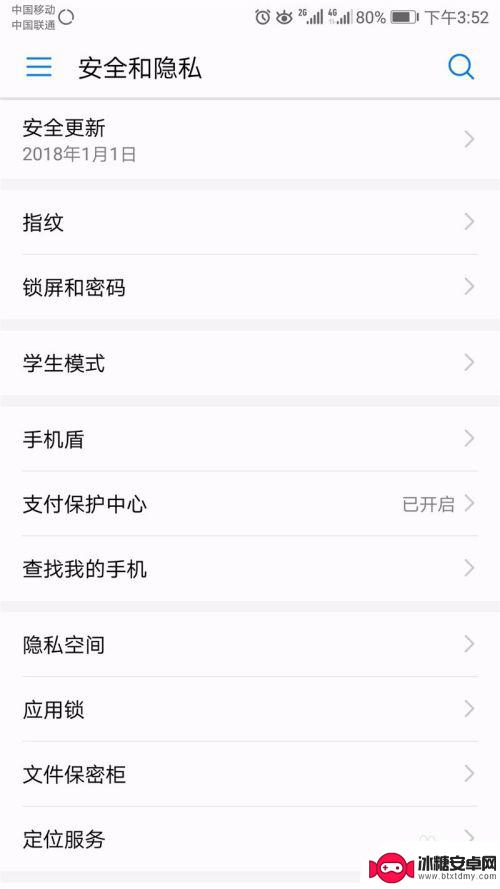
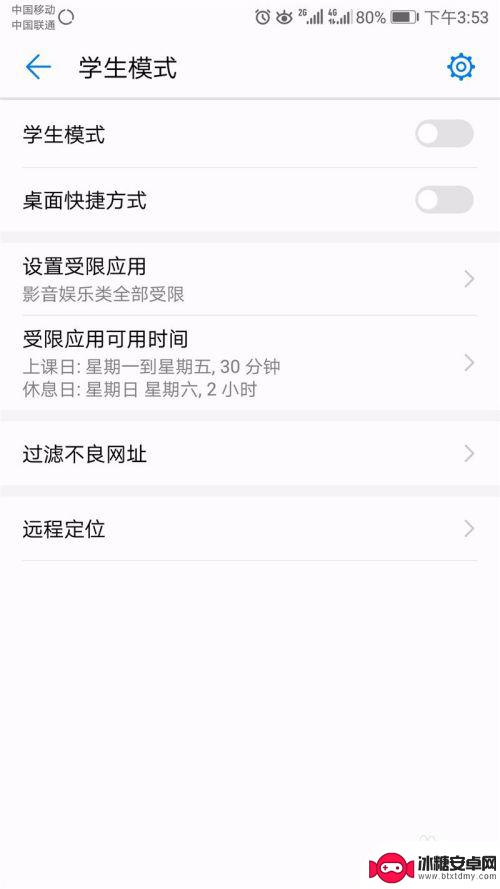
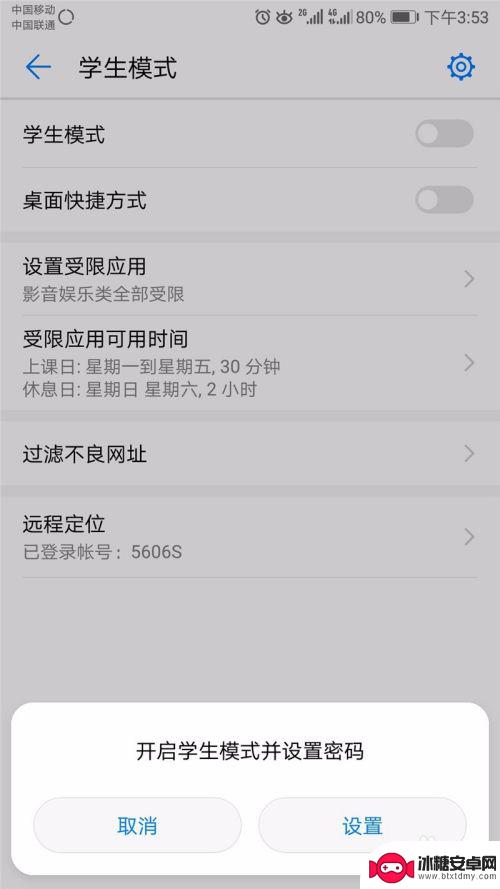
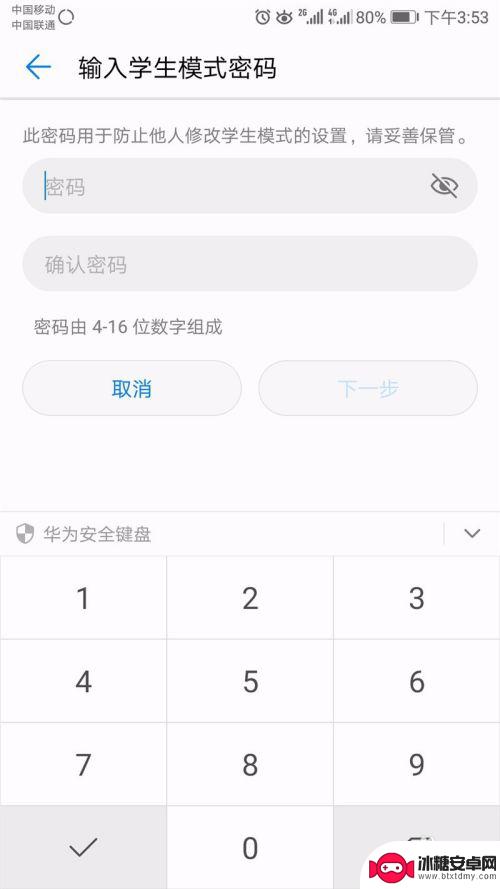
3. 然后选择设置“设置受限应用”,进入。选择需要设置的,设置以后,在受限时间内可正常使用,超出受限时间后,应用自动退出。
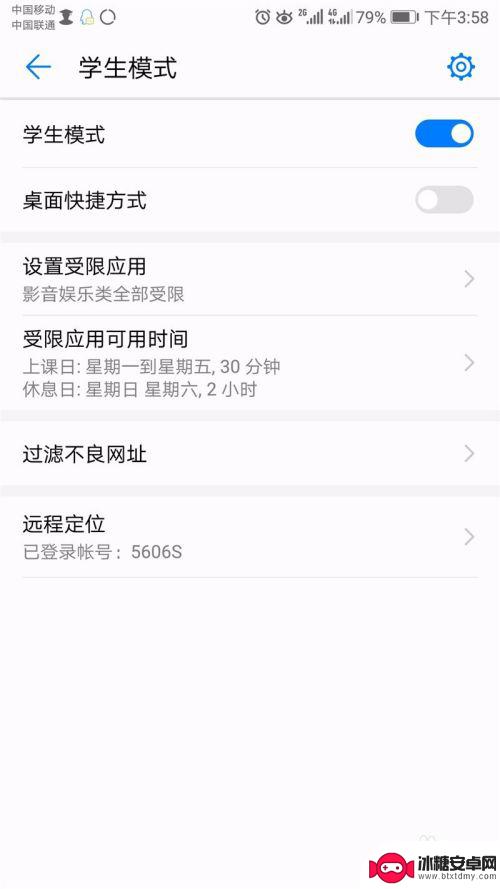
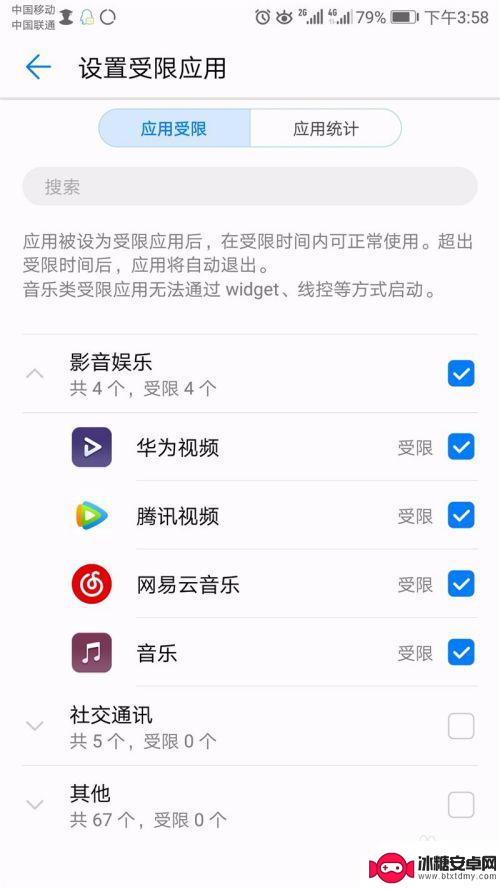
4. 再就是设置“受限应用可用时间”,点击进入。具体分上课日和休息日,可以设置每日时长,可用时间段等。
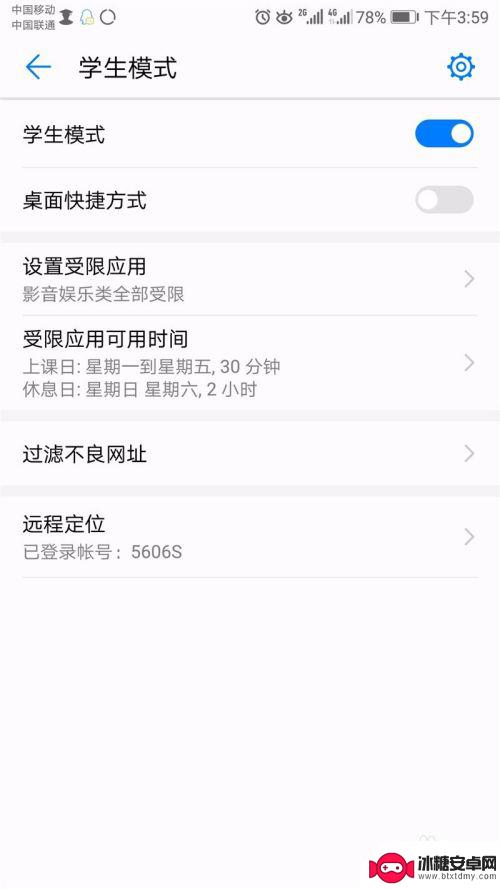
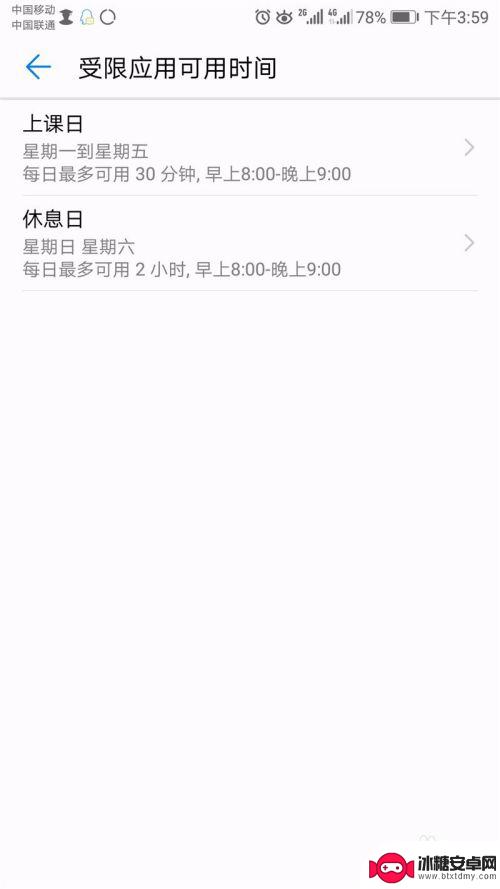
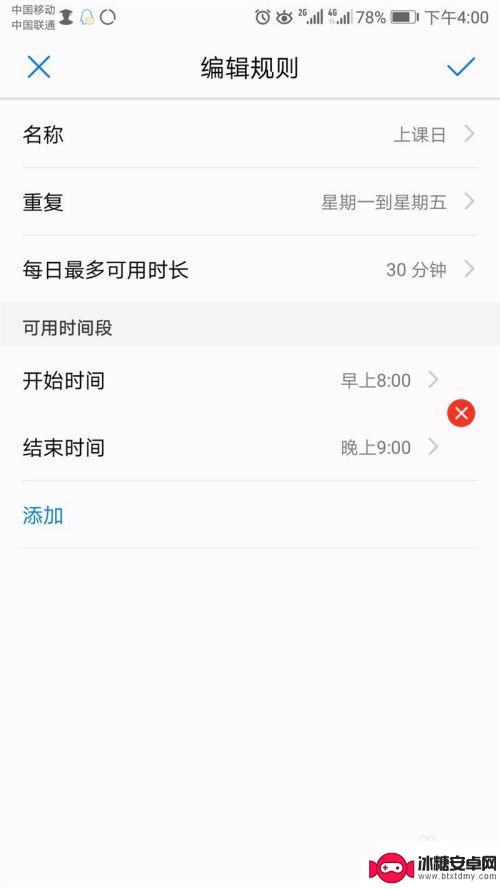
5. 下一个是“过滤不良网址”,可以从书签、历史、黑名单里选择。
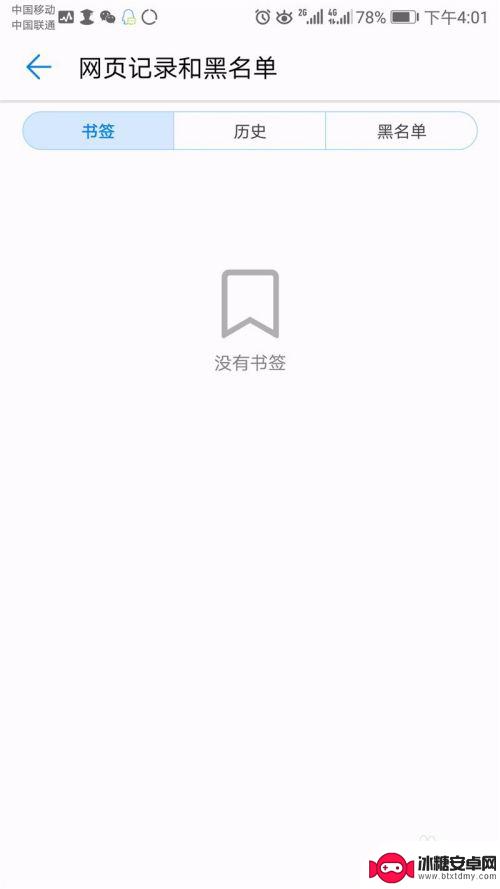
6. 设置完后就可以尝试着让孩子在闲暇之时玩下手机了。当然尽可能还是不让孩子玩手机的,对眼睛也不健康,引导孩子培养好的兴趣习惯。
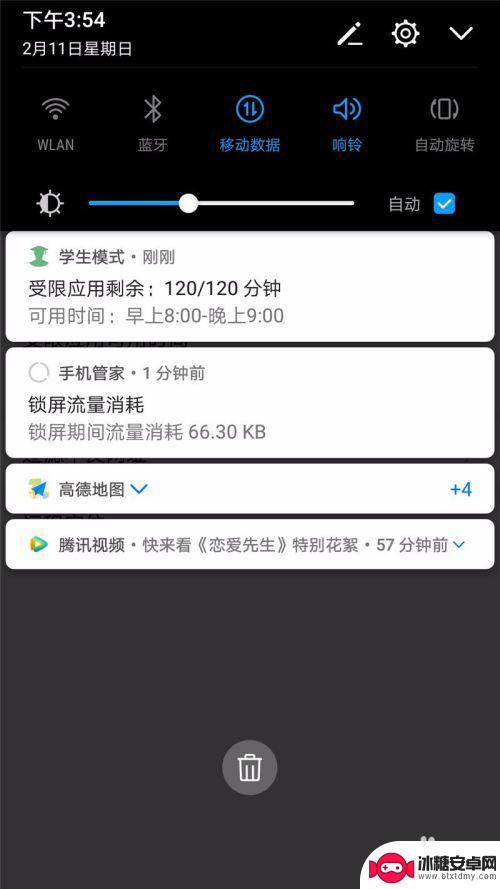
以上就是学生用手机设置学生模式的全部内容,如果您需要,您可以根据小编提供的步骤进行操作,希望对大家有所帮助。
相关教程
-
荣耀手机学生模式怎么设置 华为荣耀手机学生模式怎么打开
荣耀手机学生模式是一项非常实用的功能,它能够帮助学生们更好地管理手机使用时间,提高学习效率,华为荣耀手机学生模式的设置非常简单,只需进入手机设置,找到学生模式选项,并根据个人需...
-
苹果手机学生不能用吗怎么设置 苹果手机IPHONE如何设置青少年模式限制应用访问
苹果手机是现代学生们常用的智能工具之一,对于家长来说,他们可能会担心学生过度使用手机带来的负面影响,幸运的是苹果手机提供了青少年模式,以帮助家长限制学生对特定应用的访问。通过设...
-
手机怎么设置学习模式 怎样给手机开启学生模式
在如今信息爆炸的社会中,手机已经成为人们日常生活中不可或缺的工具,随之而来的是手机过多的使用,影响了学习和工作效率。为了解决这一问题,许多手机品牌都推出了学习模式功能,通过设定...
-
学生党如何使用华为手机 华为手机学生模式怎么开启
作为学生党,拥有一部高性能的手机是必不可少的,而华为手机作为一款备受好评的智能手机品牌,不仅在性能上表现出色,而且还有许多贴心的功能,比如学生模式。学生模式是华为手机提供的一项...
-
荣耀手机盲人模式怎么解除设置 荣耀手机盲人模式关闭方法
荣耀手机盲人模式怎么解除设置,荣耀手机盲人模式是一项贴心的功能,旨在为视力受限的用户提供更便捷的手机使用体验,有时候我们可能会在不经意间将手机设置为盲人模式,导致界面变得陌生且...
-
小学生玩手机怎么设置网络 手机青少年模式设置步骤
手机已经成为了我们生活中必不可少的一部分,甚至小学生也开始使用手机,小学生使用手机时需要注意的问题却备受忽视。其中一个重要的问题就是网络设置的合理性。为了保护小学生的健康成长,...
-
手机小划痕怎么处理 手机屏幕划痕处理小窍门
随着手机使用频率的增加,手机屏幕上的划痕也难免会出现,不仅影响美观,还可能影响触控灵敏度。在日常使用中我们可以采取一些小窍门来处理手机屏幕上的小划痕,比如使用专门的手机保护膜、...
-
手机截屏怎么开 苹果手机怎么截屏
在日常生活中,我们经常会遇到需要截屏的情况,无论是保存重要信息还是与他人分享有趣的内容,截屏都是一项非常实用的功能,而对于苹果手机用户来说,如何快速、便捷地进行截屏可能是一个常...
-
手机怎么设置清空内存 小米手机后台内存自动清理设置方法
手机的内存是手机运行速度和流畅度的关键因素之一,随着时间的推移,手机内存中会积累大量的垃圾文件和缓存数据,导致手机运行变得缓慢,为了解决这个问题,我们可以通过设置来清理手机内存...
-
手机屏幕旋转一下怎么设置 手机屏幕自动旋转设置教程
当我们使用手机时,经常会遇到屏幕旋转的问题,有时候我们希望手机屏幕能够根据我们的操作自动旋转,但有时候又希望固定屏幕方向。如何设置手机屏幕的旋转功能呢?接下来我们将会介绍手机屏...